
Viele Freunde wissen immer noch nicht, was Win7-One-Click-Restore ist. Die One-Click-Restore-Funktion von Win7 besteht darin, das System auf den von uns gesicherten Wiederherstellungspunkt wiederherzustellen oder es direkt auf den Werkszustand zurückzusetzen, sodass dies der Fall ist Bei einem Problem mit unserem Computersystem können wir den ursprünglichen Normalzustand wiederherstellen.
So bedienen Sie die Win7-Ein-Klick-Wiederherstellung:
1 Öffnen Sie zunächst die Systemsteuerung, gehen Sie zur Startseite der Systemsteuerung und wählen Sie „System und Sicherheit“ aus. 2. Klicken Sie, um das System zu öffnen und Sicherheit
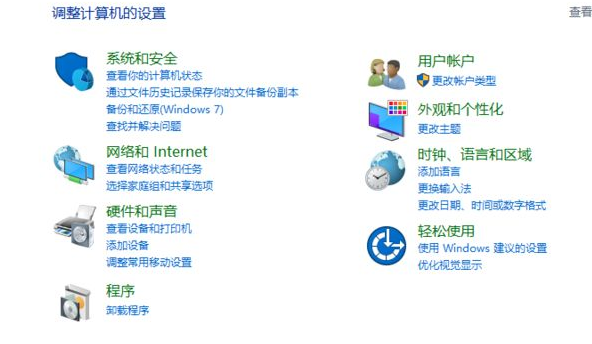
3 Klicken Sie im Systemsicherheitsmenü auf „Sichern und Wiederherstellen“
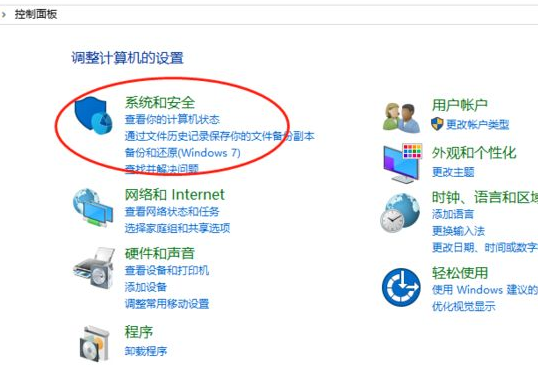
4. Wenn Ihr Computer noch nicht gesichert wurde, kann er nicht wiederhergestellt werden Öffnen Sie zuerst das System und klicken Sie auf „Einstellungen sichern“. 5. Die Windows-Sicherung wird gestartet. Bitte warten Sie geduldig. 6. Wählen Sie den Speicherort für die Systemsicherung aus, klicken Sie auf „Weiter“ und folgen Sie den Anweisungen. 7. Warten Sie Damit die Sicherung erfolgreich ist, können Sie dann gemäß den Optionen im Wiederherstellungsmenü eine Ein-Klick-Wiederherstellung durchführen wird Ihnen hilfreich sein. 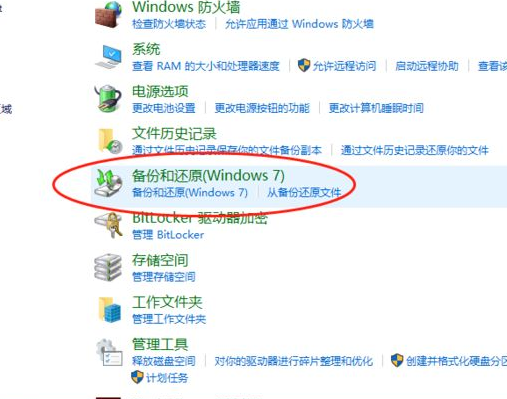
Das obige ist der detaillierte Inhalt vonSo richten Sie die Win7-Systemwiederherstellungsfunktion mit einem Klick ein. Für weitere Informationen folgen Sie bitte anderen verwandten Artikeln auf der PHP chinesischen Website!
 So deinstallieren Sie One-Click Restore
So deinstallieren Sie One-Click Restore
 Win10 stellt eine Verbindung zum freigegebenen Drucker her
Win10 stellt eine Verbindung zum freigegebenen Drucker her
 So legen Sie die URL des tplink-Routers fest
So legen Sie die URL des tplink-Routers fest
 So legen Sie die HTML-Schriftgröße fest
So legen Sie die HTML-Schriftgröße fest
 So lösen Sie das Problem von 400 fehlerhaften Anfragen, wenn die Webseite angezeigt wird
So lösen Sie das Problem von 400 fehlerhaften Anfragen, wenn die Webseite angezeigt wird
 Welche Tipps gibt es für die Verwendung von Dezender?
Welche Tipps gibt es für die Verwendung von Dezender?
 So lösen Sie das Problem, dass der PHPStudy-Port belegt ist
So lösen Sie das Problem, dass der PHPStudy-Port belegt ist
 Worauf bezieht sich Bean in Java?
Worauf bezieht sich Bean in Java?




